不少用戶(hù)在使用打印機時(shí)會(huì )遇到這樣的情況:電腦上突然出現了“打印機副本”,比如“HP LaserJet 1020 (副本1)”、“Canon MF230 Series Copy1”等。雖然看似只是多了一個(gè)副本,但實(shí)際使用時(shí)可能會(huì )導致打印異常,比如任務(wù)卡頓、打印失敗、設備無(wú)法識別等。下面將為你介紹刪除打印機副本的方法,確保你的打印設備恢復正常。

打印機副本通常出現在以下幾種情況下:
打印機連接異常或多次重新安裝驅動(dòng)
電腦系統錯誤導致設備識別重復
打印機驅動(dòng)損壞或更新失敗
網(wǎng)絡(luò )共享打印機環(huán)境中設置錯誤

這些副本不僅容易造成混淆,還可能使打印任務(wù)發(fā)送到錯誤的設備上,從而影響工作效率。因此,及時(shí)刪除無(wú)用副本非常有必要。
二、通過(guò)“設備和打印機”界面手動(dòng)刪除副本首先,最直接的方法,就是通過(guò)Windows自帶的“設備和打印機”界面手動(dòng)找到并刪除不需要的副本。
1、按下“Win + R”快捷鍵,輸入control printers,回車(chē)。
2、打開(kāi)“設備和打印機”窗口,找到列表中帶有“副本”字樣的打印機。
3、右鍵點(diǎn)擊需要刪除的打印機副本,選擇“刪除設備”。

4、確認彈出的提示框,點(diǎn)擊“是”,即可移除副本。
5、重啟電腦,確保設置生效。
三、清理打印機驅動(dòng)程序殘留如果在設備列表中刪除副本失敗,很可能是驅動(dòng)程序殘留導致的。此時(shí),需要徹底清理打印機驅動(dòng),然后重新安裝。
1、同樣進(jìn)入“設備和打印機”,刪除所有與該打印機相關(guān)的設備(包括正常版和副本)。
2、按下“Win + R”,輸入printui.exe /s /t2,打開(kāi)“打印服務(wù)器屬性”窗口。
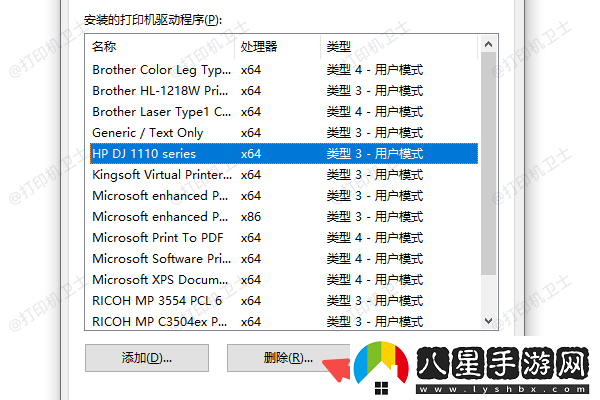
3、在“驅動(dòng)程序”標簽頁(yè)中,找到對應打印機驅動(dòng),點(diǎn)擊“刪除”。
4、重啟電腦后,重新連接打印機,系統會(huì )自動(dòng)重新安裝新的驅動(dòng)。
5、如果遇到驅動(dòng)安裝失敗的情況,可以借助本站幫你一鍵檢測并安裝驅動(dòng)。
 喜歡
喜歡 頂
頂 無(wú)聊
無(wú)聊 圍觀(guān)
圍觀(guān) 囧
囧 難過(guò)
難過(guò)Copyright 2025 //www.ensureproengg.com/ 版權所有 豫ICP備2021037741號-1 網(wǎng)站地圖